Mit der Spatial Analyst-Lizenz verfügbar.
Zusammenfassung
Erstellt unter Berücksichtigung von Beleuchtungsquellwinkel und Schatten ein geschummertes Relief aus einem Oberflächen-Raster.
Weitere Informationen zur Funktionsweise des Werkzeugs "Schummerung"
Bild
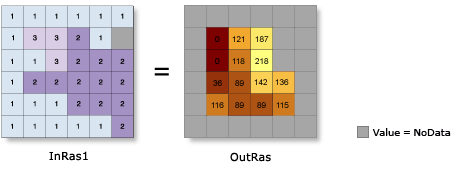
Verwendung
Mit dem Werkzeug Schummerung können Sie ein Raster in ein geschummertes Relief-Raster konvertieren. Die Beleuchtungsquelle befindet sich dafür bei unendlich.
Das Schummerungs-Raster besitzt einen Ganzzahl-Wertebereich von 0 bis 255.
Zwei Typen geschummerter Relief-Raster können ausgegeben werden. Bei deaktivierter (nicht markierter) Option Schatten modellieren berücksichtigt das Ausgabe-Raster nur den lokalen Beleuchtungswinkel. Bei aktivierter (markierter) Option berücksichtigt das Ausgabe-Raster die Auswirkungen sowohl des Beleuchtungswinkels als auch des Schattens.
Die Analyse des Schattens erfolgt durch Berücksichtigen der Auswirkungen des lokalen Horizonts in jeder Zelle. Raster-Zellen im Schatten wird der Wert 0 zugewiesen.
Um nur ein Raster der Schattenflächen zu erstellen, verwenden Sie das Werkzeug Con, Reklassifizieren oder Nach Attributen extrahieren, und trennen Sie den Wert 0 von den übrigen Schummerungswerten. Für Schummerung muss die Option Schatten modellieren aktiviert sein.
Wenn sich das Eingabe-Raster in einem sphäroidischen Koordinatensystem (mit Dezimalgraden) befindet, kann die resultierende Schummerung eigentümlich aussehen. Dies liegt am Unterschied bei der Messung zwischen den horizontalen Geländeeinheiten und den Z-Höheneinheiten. Da die Länge eines Längengrades sich mit dem Breitengrad ändert, müssen Sie für diesen Breitengrad einen geeigneten Z-Faktor angeben. Wenn die XY-Einheiten in Dezimalgrad und die Z-Einheiten in Meter angegeben werden, können Sie zum Beispiel die folgenden Z-Faktoren für bestimmte Breitengrade verwenden:
Latitude Z-factor 0 0.00000898 10 0.00000912 20 0.00000956 30 0.00001036 40 0.00001171 50 0.00001395 60 0.00001792 70 0.00002619 80 0.00005156Sie können beeindruckende dreidimensionale Ansichten einer geschummerten Oberfläche erstellen, indem Sie das Ausgabe-Raster mithilfe von ArcGIS ArcScene drapieren.
Wenn das Eingabe-Raster neu berechnet werden muss, wird die bilineare Technik verwendet. Ein Eingabe-Raster muss beispielsweise dann neu berechnet werden, wenn das Ausgabe-Koordinatensystem, die Ausdehnung oder die Zellengröße sich von dem entsprechenden Wert der Eingabe unterscheidet.
Weitere Informationen zur Geoverarbeitung von Umgebungen mit diesem Werkzeug finden Sie unter Analyseumgebungen und Spatial Analyst.
Syntax
Hillshade (in_raster, {azimuth}, {altitude}, {model_shadows}, {z_factor})| Parameter | Erläuterung | Datentyp |
in_raster |
Das Eingabe-Oberflächen-Raster. | Raster Layer |
azimuth (optional) | Azimutwinkel der Lichtquelle. Der Azimut wird im Uhrzeigersinn von Norden aus in Grad von 0 bis 360 gemessen. Die Standardeinstellung ist 315 Grad. | Double |
altitude (optional) | Höhenwinkel der Lichtquelle über dem Horizont. Die Höhe wird in positiven Graden ausgedrückt, mit 0 Grad am Horizont und 90 Grad direkt darüber. Die Standardeinstellung ist 45 Grad. | Double |
model_shadows (optional) | Der Typ des zu erstellenden geschummerten Reliefs.
| Boolean |
z_factor (optional) | Anzahl der XY-Geländeeinheiten in einer Z-Oberflächeneinheit. Durch den Z-Faktor werden die Maßeinheiten der Z-Einheiten angepasst, falls sie sich von den XY-Einheiten der Eingabe-Oberfläche unterscheiden. Die Z-Werte der Eingabe-Oberfläche werden bei der Berechnung der endgültigen Ausgabe-Oberfläche mit dem Z-Faktor multipliziert. Falls die XY-Einheiten und die Z-Einheiten in denselben Maßeinheiten ausgedrückt sind, lautet der Z-Faktor 1. Hierbei handelt es sich um die Standardeinstellung. Wenn die XY- und Z-Einheiten unterschiedliche Maßeinheiten aufweisen, muss der Z-Faktor entsprechend festgelegt werden, da andernfalls falsche Ergebnisse erzielt werden. Beispiel: Wenn die Z-Einheiten in Fuß und die XY-Einheiten in Metern angegeben sind, müssen Sie den Z-Faktor "0,3048" wählen, um die Z-Einheiten von Fuß in Meter umzurechnen (1 Fuß = 0,3048 Meter). | Double |
Rückgabewert
| Name | Erläuterung | Datentyp |
| out_raster | Das Ausgabe-Schummerungs-Raster. Das Schummerungs-Raster besitzt einen Ganzzahl-Wertebereich von 0 bis 255. | Raster |
Codebeispiel
Hillshade – Beispiel 1 (Python-Fenster)
In diesem Beispiel wird ein Schummerungs-Raster generiert, das Schatten einschließt. Es werden bestimmte Azimut- und Höhenwinkel festgelegt.
import arcpy
from arcpy import env
from arcpy.sa import *
env.workspace = "C:/sapyexamples/data"
outHillshade = Hillshade("elevation", 180, 75, "SHADOWS", 1)
outHillshade.save("C:/sapyexamples/output/outhillshd01")
Hillshade – Beispiel 2 (eigenständiges Skript)
In diesem Beispiel wird ein Schummerungs-Raster generiert, das Schatten einschließt. Es werden bestimmte Azimut- und Höhenwinkel festgelegt. Außerdem wird ein Z-Faktor bestimmt, mit dem Z-Einheiten, die in Fuß angegeben sind, in Meter umgerechnet werden.
# Name: Hillshade_Ex_02.py
# Description: Computes hillshade values for a raster surface.
# Requirements: Spatial Analyst Extension
# Import system modules
import arcpy
from arcpy import env
from arcpy.sa import *
# Set environment settings
env.workspace = "C:/sapyexamples/data"
# Set local variables
inRaster = "elevation"
azimuth = 180
altitude = 75
modelShadows = "SHADOWS"
zFactor = 0.348
# Check out the ArcGIS Spatial Analyst extension license
arcpy.CheckOutExtension("Spatial")
# Execute HillShade
outHillShade = Hillshade(inRaster, azimuth, altitude, modelShadows, zFactor)
# Save the output
outHillShade.save("C:/sapyexamples/output/outhillshd02")
Umgebung
Lizenzierungsinformationen
- ArcGIS for Desktop Basic: Erfordert Spatial Analyst oder 3D Analyst
- ArcGIS for Desktop Standard: Erfordert Spatial Analyst oder 3D Analyst
- ArcGIS for Desktop Advanced: Erfordert Spatial Analyst oder 3D Analyst